【Docker江湖】之创建Web应用服务镜像——Apache/Nginx
2017-11-09 10:25
771 查看
写在前边的话
Web应用服务器的价格是真的贵,而且在一个web服务器上创建多个web应用也不是很方便,那么有没有好办法来解决这个问题,答案是肯定的,有了Docker那就可以在在一个服务器上创建多个docker容器了,每个容器启动一个web服务,这要管理起来也相对方便Start Apache
1:创建一个apache-ubuntu的工作目录
mkdir apache-ubuntucd apache-ubuntu/vim Dockerfile123在Docker中添加以下内容(thinkgamer/sshd_dockerfile:latest是在上一篇博客中创建的sshd镜像)
FROM thinkgamer/sshd_dockerfile:latest#设置继承自我们创建的sshd镜像#设置环境变量,所有操作都是非交互的ENV DEBIAN_FRONTEND noninteractive#安装RUN apt-get -yq install apache2 && rm -rf /var/lib/apt/lists/* RUN echo "Asia/Shanghai" > /etc/timezone && dpkg-reconfigure -f noninteractive tzdata#注意这里要更改系统的时区,因为在web应用中经常会用到时区这个系统变量,默认的ubuntu会让你的应用程序发生不可思议的效果#添加我们的脚本,并设置权限,这会覆盖之前放在这个位置的脚本ADD run.sh /run.sh RUN chmod 755 /*.sh#添加一个示例的web站点,删除默认安装在apache文件夹下面的文件,并将我们添加的示例用软连接链接到/var/www/html目录下面RUN mkdir -p /var/lock/apache2 RUN rm -fr /var/www/html/* COPY sample/* /var/www/html/#设置Apache相关的一些变量,在容器启动的时候可以使用-e参数替代ENV APACHE_RUN_USER www-data ENV APACHE_RUN_GROUP www-data ENV APACHE_LOG_DIR /var/log/apache2 ENV APACHE_PID_FILE /var/run/apache2.pid ENV APACHE_RUN_DIR /var/run/apache2 ENV APACHE_LOCK_DIR /var/lock/apache2 ENV APACHE_SERVERADMIN admin@localhostENV APACHE_SERVERNAME localhost ENV APACHE_SERVERALIAS docker.localhost ENV APACHE_DOCUMENTROOT /var/www EXPOSE 80WORKDIR / CMD ["/run.sh"]1234567891011121314151617181920212223242526272829303132333435363738这里我们只做测试,所以sample的站点内容相对简单
在apache-ubunt目录下,创建sample目录
mkdir samplecd samplevim index.html123index.html内容为
<!DOCTYPE html><html><body><p> hello docker</p></body></html>12345678在apache-ubuntu目录下创建执行vim run.sh添加以下内容
$cat run.sh#!/bin/bashexec apache2 -D FOREGROUND123
2:build镜像
在apache-ubuntu目录下执行sudo docker build -t apache:ubuntu .最终会输出类似下面这样的信息Removing intermediate container 0933c4f11b73 Successfully built f244e1db152e12查看我们build的镜像sudo docker images
[redhat@localhost apache-ubuntu]$ sudo docker images [sudo] password for redhat: REPOSITORY TAG IMAGE ID CREATED SIZE apache ubuntu 821f09bee815 8 minutes ago 310.3 MB thinkgamer/sshd_dockerfile latest f530a7a43fd7 33 hours ago 220.6 MB thinkgamer/sshd_ubuntu latest cc0c1d242d82 34 hours ago 255 MB ubuntu latest f753707788c5 2 weeks ago 127.1 MB1234567
3:测试镜像
运行镜像,并使用-p参数映射需要开放的端口(22和80端口)[redhat@localhost apache-ubuntu]$ sudo docker psCONTAINER ID IMAGE COMMAND CREATED STATUS PORTS NAMES8059064935c5 apache:ubuntu "/bin/bash" 5 minutes ago Up 5 minutes 0.0.0.0:80->80/tcp, 0.0.0.0:10022->22/tcp clever_yalow [redhat@localhost apache-ubuntu]$ sudo docker exec -it 80 /bin/bash root@8059064935c5:/# ./run.sh./run.sh: line 1: run.sh: command not foundAH00558: apache2: Could not reliably determine the server's fully qualified domain name, using 172.17.0.2. Set the 'ServerName' directive globally to suppress this message12345678在宿主机用curl抓取网页来验证刚才创建的sample站点curl localhost
<!DOCTYPE html><html><body><p> hello docker</p></body></html>12345678
4:Docker创建的镜像拥有继承的特性
需要说明的是在apache镜像的dockerfile中只用EXPOSE定义了对外开放的80端口,而在查看容器的时候,是映射两个端口:22和80但是实际上,当尝试使用SSH登录到容器时,会发现无法登录,这是因为在run.sh中并未启动ssh服务,这说明在使用Dockerfile创建镜像时,会继承父镜像的开放端口,但却不会继承启动命令,因此,需要在run.sh脚本中添加启动sshd的服务的命令:
$ cat run.sh#!/bin/bash/usr/sbin/sshd &exec apache2 -D FOREGROUND1234再次创建镜像sudo docker build -t apache:ubuntu .这次创建的镜像将会同时启动ssh和Apache服务
5:映射本地目录
可以通过映射本地目录的方式来指定容器内Apache服务相应的内容,这个时候只需要在启动命令中加入 -v参数即可Start Nginx
1:创建nginx-ubuntu目录
mkdir nginx-ubuntuvim Dockerfile
#设置继承自己创建的sshd镜像FROM thinkgamer/sshd_dockerfile:latest#创建者的基本信息MAINTAINER http://blog.csdn.net/gamer_gyt#安装nginx,设置nginx以非daemon启动RUN apt-get install -y nginx && rm -rf /var/lib/apt/lists/*RUN echo "\ndaemon off;" >> /etc/nginx/nginx.conf && chown -R www-data:www-data /var/lib/nginxRUN echo "Asia/Shanghai" > /etc/timezone && dpkg-reconfigure -f noninteractive tzdata#注意这里要更改系统的时区,因为在web应用中会常用到时区这个系统变量,默认的ubuntu会让你的应用程序发送不可思议的效果#添加我们的脚本,并设置权限,这回覆盖之前放在这个位置的脚本ADD run.sh /run.shRUN chmod 755 /*.sh#定义可以被挂载的目录,分别是虚拟主机的挂载目录,证书目录,配置目录和日志目录VOLUME ["/etc/nginx/sites-enabled","/etc/nginx/certs","/etc/nginx/conf.d","/var/log/nginx"]#定义工作目录WORKDIR /etc/nginx#定义输出命令CMD ["/run.sh"]#定义输出端口EXPOSE 80EXPOSE 44312345678910111213141516171819202122232425262728创建run.sh
$cat run.sh#!/bin/bash/usr/sbin/sshd & /usr/sbin/nginx1234
2:build镜像
sudo docker build -t thinkgamer/nginx:a2_u163:测试
启动并进入容器[redhat@bogon nginx-ubuntu]$ sudo docker run -it -d -p 10022:22 -p 80:80 thinkgamer/nginx:a2_u16 /bin/bash074466a9a455ee581fcdd21f6195a4575eb7dbb9ee50aa341dd093ca369b2246 [redhat@bogon nginx-ubuntu]$ sudo docker psCONTAINER ID IMAGE COMMAND CREATED STATUS PORTS NAMES074466a9a455 thinkgamer/nginx:a2_u16 "/bin/bash" 3 seconds ago Up 2 seconds 0.0.0.0:80->80/tcp, 443/tcp, 0.0.0.0:10022->22/tcp silly_bartik [redhat@bogon nginx-ubuntu]$ sudo docker exec -it 07 /bin/bash123456执行run.sh/run.shweb访问ip
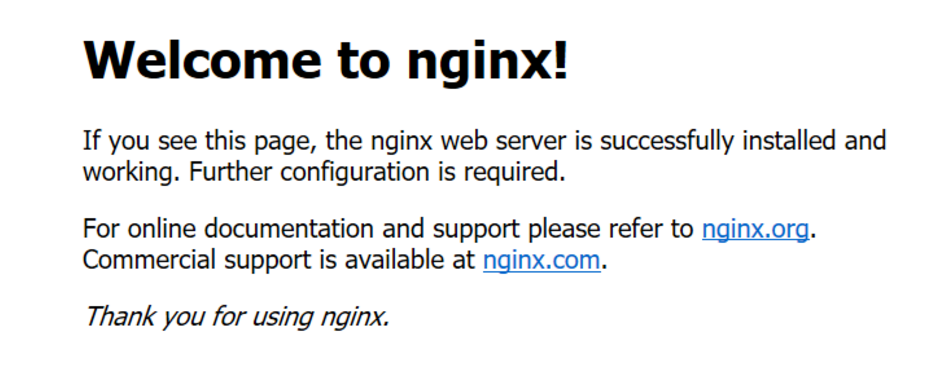
相关文章推荐
- 【Docker江湖】之创建Web应用服务镜像——Apache/Nginx
- 【系列2】使用Dockerfile创建带Apache服务的Centos Docker镜像
- 如何创建Nginx服务的Centos Docker镜像
- Docker实战:使用Dockerfile创建带nginx服务并支持ssh的Centos Docker镜像
- 【Dockerfile】使用Dockerfile创建带Apache服务的Centos Docker镜像
- Docker容器部署Java web应用(容器基础上创建新镜像)
- Dockerfile创建带有nginx服务的Centos Docker镜像
- 使用Dockerfile创建带Apache服务的Centos Docker镜像
- Docker创建支持Nginx服务的镜像
- 使用Dockerfile创建带Apache服务的Centos Docker镜像
- docker 安装 创建支持ssh服务的镜像 创建nginx服务的镜像 用dockerfile制作nginx镜像
- Web服务(Apache、Nginx、Tomcat、Jetty)与应用(LAMP、CMS-WordPress&Ghost、Jenkins、Gitlab)
- 创建带Nginx服务的Centos Docker镜像
- 【Docker江湖】之创建带有SSH服务的镜像
- 使用Dockerfile创建nginx服务容器镜像
- 【系列3】使用Dockerfile创建带编译安装nginx服务的Centos Docker镜像
- 【系列3】使用Dockerfile创建yum安装nginx服务的Centos Docker镜像
- 【Docker构建】- Nginx创建带Nginx服务的Centos Docker镜像
- 创建支持nginx服务的docker镜像
- Docker应用--创建带有sshd服务的Ubuntu镜像
